ツタヤTV(TSUTAYA TV)は、新作・準新作などを除く約8,000タイトルの映画やドラマ・アニメが見放題の動画配信サービス。
さらに30日無料お試しに加入すると、動画を見放題に加え宅配レンタルのTSUTAYA DISCAS(ツタヤ ディスカス)のサービスも受けることができるので、話題の新作を見ることも可能です。
ただ、ツタヤTV(TSUTAYA TV)はまれに視聴できなくなるケースがあるようです。
そこで当記事では、ツタヤTV(TSUTAYA TV)のエラー時にまず疑うべきことをまとめてみました。
トラブル時の解決策も一覧表でご紹介していきます。
ツタヤTVにログインできない
まずはじめに、ツタヤTV(TSUTAYA TV)にログインできないといったケースが発生することも…。
そのような場合の対処法をご紹介していきます。
無料お試しユーザーはTSUTAYA DISCASからログインする必要あり
1.無料お試しでツタヤTV(TSUTAYA TV)に加入すると、TSUTAYA TVの利用に必要な利用者IDとテレビ専用パスワードがメールで送られてきます。
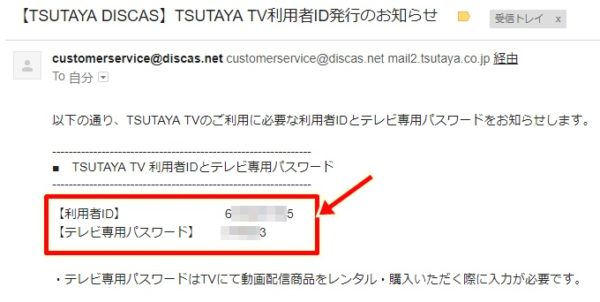
2.なので、ログイン自体もTSUTAYA TV利用者IDでログインするものと思ってしまいますよね?
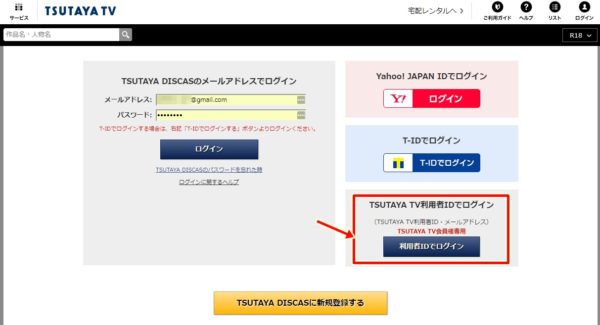
3.ところが、TSUTAYA TVの利用者IDとテレビ専用パスワードでログインしようとすると・・・。
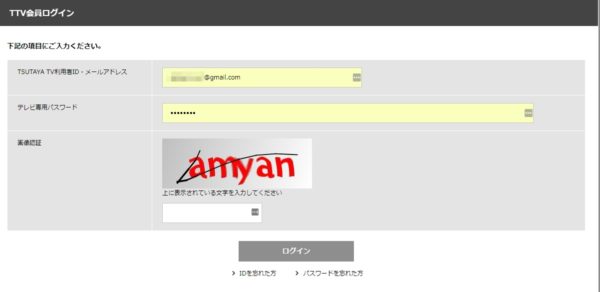
4.エラーとなり、当初無料お試しで登録したTSUTAYA DISCASのメールアドレスでログインするようメッセージがあらわれます。
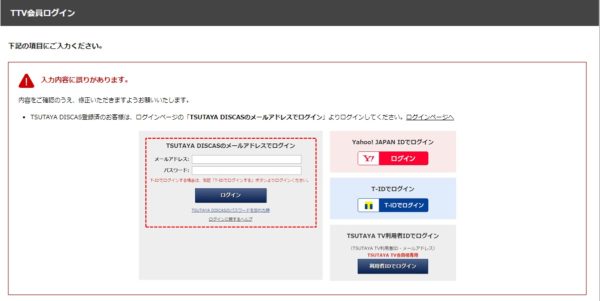
5.無料お試しでツタヤTV(TSUTAYA TV)に加入された方は、TSUTAYA DISCASのメールアドレスでログインしましょう。
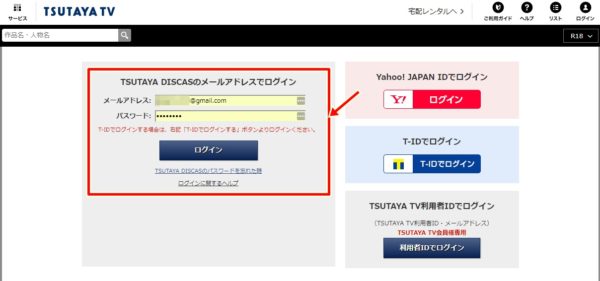
パスワードを忘れた場合
1.TSUTAYA DISCASのパスワードを忘れてしまった場合は、ログイン画面の中にある「TSUTAYA DISCASのパスワードを忘れた時」のリンクをクリックします。
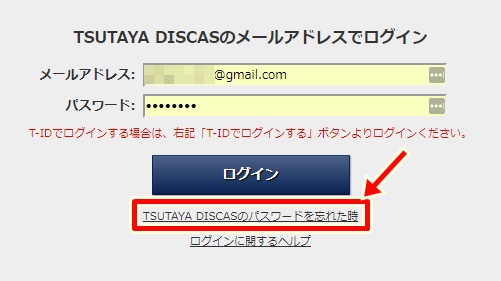
2.すると、TSUTAYA DISCASとT-ID連携※済みか連携していない2種類の手続き方法が表示されます。
※T-ID連携とはYahoo! JAPAN IDまたはT-IDとの連携でTポイントがたまるシステムのことです。
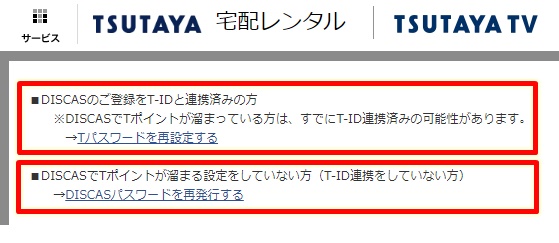
TSUTAYA DISCASとT-ID連携済みの方
3.上段のTSUTAYA DISCASとT-ID連携済みの場合は、「Tパスワードを再設定する」のリンクをクリックします。
次の画面でメールアドレスや生年月日・性別を入力し、「確認メールを送信する」をクリックします。
届いたメールに記載されているURLをクリックして、パスワードを再設定すればOKです。
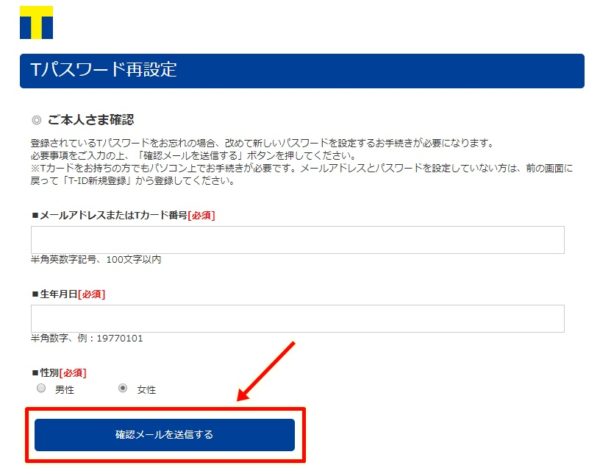
TSUTAYA DISCASとT-ID連携していない方
4.TSUTAYA DISCASとT-ID連携していない場合は、下段の「DISCASパスワードを再発行する」のリンクをクリックします。
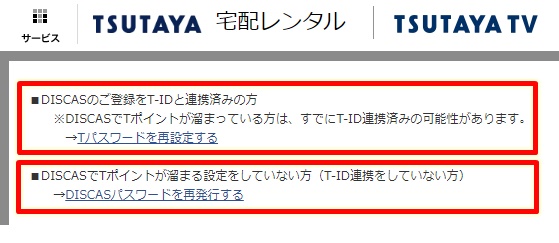
5.DISCASパスワードの再発行画面になりますので、メールアドレスや登録しているクレジットカード番号の下桁(半角数字)を入力し、「パスワードを再発行する」をクリックします。
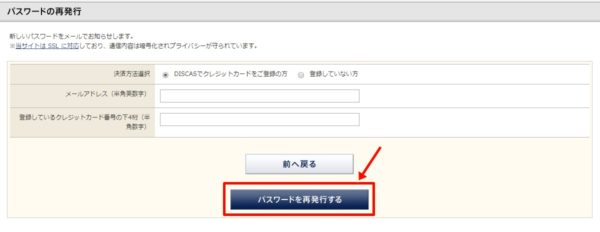
6.これで新しいパスワードでログインできます。
ツタヤTV見れない時のチェック項目8選
ログイン以外でツタヤTV(TSUTAYA TV)を見れない時の疑うべきチェック項目をご紹介していきます。
1.アプリの再起動および再インストール
まずは使用しているアプリの再起動・ならびに再インストールをしてみてください。
アプリの再起動やアンインストール・インストールを繰り返すことで見れるようになることもあります。
2.端末の再起動
ご利用されている端末を一度再起動してみてください。
スマホやタブレットはメモリ(RAM)上にアプリを読み込んで動かす仕組みです。
ツタヤTV(TSUTAYA TV)以外の他のアプリも使うことで、メモリ上に隙間ができてしまい効率よく使えなくなっていきます。
そんな場合は、スマホ・タブレットの再起動を試してみてください。
3.端末側で回線状況確認
LANおよび無線LAN(WiFi)がきちんと接続されているかを確認してみてください。
スマホやタブレットでは、「機内モード」になっていないかも確認してみてくださいね。
また無線LAN(WiFi)については端末が無線ルーター親機から離れている場合は、電波が届きにくいこともありますので、ご注意ください。
4.ルーターやモデムの再起動
利用しているルーターやモデムの再起動をテストしてみてください。
機器を再起動させることで、従来通り回線が繋がるケースがよくあります。
5.最新のブラウザにアップデート
導入しているブラウザのアップデートをしてみてください。
ツタヤTV(TSUTAYA TV)の推奨ブラウザは以下のとおりです。
- Windows Internet Exploler 9.0以上
- FireFox 最新版
- Chrome 最新版
- Edge
- Mac Safari 8以上
もし各ブラウザのバージョンが古いものであれば、最新のものにアップデートしてみてください。
6.OSのアップデート
OSのアップデートもトライしてみてください。
ツタヤTV(TSUTAYA TV)の推奨OSは以下のとおりです。
パソコンOS
- Windows 7
- Windows 8
- Windows 8.1
- Windows 10
- Mac OS
スマートフォンOS
- iOS 7.0以上
- Android OS2.3以上
もし、OSのバージョンが上記よりも古い場合は、アップデートしてみましょう。
7.ツタヤTVの同時接続台数が超えている
ツタヤTV(TSUTAYA TV)は最大5台までの端末で視聴が可能です。
なので、同時接続台数が6以上になっていないかを確認してみてください。
8.ツタヤTVを海外から視聴しようとした
ツタヤTV(TSUTAYA TV)は日本国内での視聴のみ。
海外では利用できないので、注意しましょう。
端末別のトラブル対応
次に端末別のトラブル対応についてご紹介いたします。
ウィンドウズパソコンはMicrosoft Silverlightを確認
Windows製パソコンのブラウザでツタヤTV(TSUTAYA TV)再生するには、「Microsoft Silverlight」が必要です。
まだのかたは、「Microsoft Silverlight」をインストールしてみてください。
MacのAirplayは使用できない
Apple社製のMacでは、AirPlay ミラーリングというApple TV を使用してMac 上のあらゆるものをワイヤレスで HDTV に送ることができるサービスがあります。
ただ、ツタヤTV(TSUTAYA TV)はAirPlayには対応していないのです。
なので、AirPlayでツタヤTV(TSUTAYA TV)を視聴することはできません。
ツタヤTVトラブル時の解決策一覧
最後にツタヤTV(TSUTAYA TV)のトラブルやエラー内容とそれらの解決策を表にまとめてみましたので、参考にしてくださいね。
| トラブル・エラー内容 | 解決策 |
|---|---|
| ツタヤTVにログインできない | 無料お試しユーザーはTSUTAYA DISCASからログインする必要あり |
| パスワードを忘れた場合 | ※詳細手順については、こちらをクリック |
| 画像がカクカクしている | 視聴に必要な回線速度が出ていない可能性がございます。 以下の方法をお試しください。①一度再生を停止いただき、再度再生をする ②高画質(HD)で再生している場合、標準画質(SD)にて視聴する ③無線接続の場合、ルーターの位置をTVの近くに置く視聴確認(接続環境/回線速度チェック)で、充分な速度が保たれているかご確認ください。マンションなどの集合住宅の場合は、同時に接続している世帯数、時間帯などに影響を受けます。回線速度についての詳細はこちら http://tsutaya-tv.jp/price/index.html#speedtest |
| 回線速度6Mbps以下のため、再生中画像がカクカクしてしまいます。 | 視聴に必要な回線速度が出ていない可能性がございます。 以下の方法をお試しください。①一度再生を停止いただき、再度再生をする ②高画質(HD)で再生している場合、標準画質(SD)にて視聴する ③無線接続の場合、ルーターの位置をTVの近くに置く※固定ブロードバンド回線のWi-Fi環境で、SD画像を視聴するには、下り1.5Mbps以上の回線速度が必要となります。HD画像を視聴するには、下り6Mbps以上(推奨8Mbps以上)の回線速度が必要となります。必要な回線速度はサービスによって、異なりますのでご注意ください。その他回線速度についての詳細はこちら ※速度測定はパソコンのみ可能です。 http://tsutaya-tv.jp/price/index.html#speedtestマンションなどの集合住宅の場合、同時に接続している世帯数などに影響を受けます。充分な速度が保たれているかご確認ください。 |
| 音声が聞こえない。 |
■対象デバイス
i-phoneのTSUTAYATVアプリ
■改善方法
マナーモードの解除
■マナーモードに気付かない理由
Youtubeなどのストリーミングアプリ関連は
マナーモードにしても音量を上げることで音声がでる仕様となっております。
しかしながらTSUTAYATVは同方式ではなく、マナーモードでは音声が出力されません。
■マナーモードの改善方法
1.物理スイッチがあるものは物理スイッチでのOn/OFFを案内しております。
2.物理スイッチがないものはタップ操作にてOn/OFFの解除を案内しております。
|
| 「録画中のため再生できません」と表示される |
下記の環境ではございませんか?
当てはまる場合にはご利用いただけません。 ・AppleTV端末をミラーリングでご利用されている場合
・Chromecast端末をミラーリングでご利用されている場合
・iphone / ipadなどスマホを、TVに接続した環境で再生した場合
恐れ入りますが、TVでご利用の場合、TSUTAYA TV対応機種でのご視聴が必要となります。 TVでのご視聴につきましては、ご利用ガイドにも掲載しておりますので、よろしければ、下記URLをご参照ください。 ■ご利用ガイド |
| 動画配信「1001エラー」について | 旧式のグラフィックカードを使用している場合、 以下を実施することで事象が解決する場合があります。Chrome: 1.設定→詳細設定のシステムの「ハードウェアアクセラレーションが使用可能な場合は使用する」のチェックを外してください。 2.Chromeの再起動を実施ください。Firefox: 1.右上のメニューボタン をクリックし、[オプション]を選択します。 2.[詳細]の一般 タブを選択してください。 3.パフォーマンス の下にある [ハードウェアアクセラレーション機能を使用する (可能な場合) ] のチェックを外してください。Internet Explorer: 1.右上の [ツール] アイコンをクリックし、[インターネット オプション] をクリックします。 2.[詳細設定] タブをクリックし、[アクセラレータによるグラフィック] の下で [GPU レンダリングでなく、ソフトウェア レンダリングを使用する] チェック ボックスをオンにします。 |
| ダウンロードの台数制限につきまして | ダウンロードできる台数につきましては商品の販売形態によって差があります。レンタル(VOD)については1台まで。販売(EST)については5台までとなっております。 |
| エラーが発生しました(動画配信) |
エラーメッセージをご確認ください。 ■200エラー
TSUTAYA TVアプリ(ios)が起動しない場合は、AppStoreより最新版のTSUTAYA TVアプリへアップデートをお願いいたします。
■1001エラー
Chromeブラウザで動画再生をしたときに表示された場合はキャッシュのクリア(閲覧データの削除)をお試しください。
■3001エラー
ブラウザの設定を[オン]の状態にして再度をお試しください。 ・Chrome
1.ブラウザの右上にあるメニューアイコンをクリックします。
設定→プライバシーとセキュリティ→コンテンツの設定→保護されたコンテンツ
[コンテンツ サービスによっては、保護されたコンテンツへのアクセスを認証する目的で、固有の識別子が使用されます]が[オン]に設定
・Edge
1.ブラウザの右上にあるメニューアイコンをクリックします。
[設定]を選択します。
[詳細設定]までスクロールダウンし、[詳細設定の表示]を選択します。
[サイトがデバイスに保護されたメディアライセンスを保存できるようにする]が[オン]に設定
■3222エラー
お使いの再生機器では再生できません。
再生環境(プレーヤー)についてをご確認ください。
※セキュリティソフト機能などで、再生できない場合があります。
お使いのセキュリティソフトの設定をご確認ください。 設定の変更は他サイトの利用にも影響するため、ご自身の責任で行ってください。 キャッシュ・クッキー、ライセンスファイル、セキュリティソフトなどに原因があります。
■6008エラー
SilverLightの設定を確認します。
1.「スタート」→「すべてのプログラム」→「Microsoft Sliverlight」を選択します。
2.表示される「Microsoft Silverlightの構成」画面で、[再生]タブを選択する。
3.「保護コンテンツのコンポーネントのダウンロードを有効にする」欄にある「保護コンテンツの再生に必要なコンポーネントのダウンロードおよび更新を有効にする」のチェックを入れる。
4.「OK」ボタンを押し画面を閉じ、再度再生をお願いします。
■6013エラー
お客様にてSilverLightの再インストールが必要となります。
SilverLightの削除後、視聴画面からSilverLightインストールされていない場合にインストールを促されますので、画面に従って操作をいただきますようお願いいたします。
■3005エラー/6030エラー/CME-0040エラー
お使いの映像・音声出力機器への出力が認められていません。
→詳細な手順はこちらよりご確認ください。 ■6031エラー
Bluetooth機能をオフにし、プロジェクターやTVなどにケーブルで接続している場合は取り外して再生できるかご確認ください。
■3132/6035エラー
再生中にディスプレイなどの構成を変更すると発生します。
再度、再生をお願いします。 ■6037エラー
リモートデスクトップ接続、または仮想マシンから接続する際に発生します。
通常のPCによるインターネットアクセスで接続ください。
■CME-0008エラー
お使いのPCのネットワーク接続(インターネット接続されているか)を確認して、アプリケーションを再起動してください。
■CME-0039エラー
お使いの映像出力機器への出力が認められていません。HDCP(※)に対応した映像出力機器をご用意ください。
■DRE-1010エラー
下記の環境ではございませんか?
当てはまる場合にはご利用いただけません。 ・プロキシ環境下でのご利用されている場合
・Linux OS上のWindows仮想環境などでのご利用されている場合 ・ウィルスソフトのファイヤーウォール等でTSUTAYA TVを排除している場合 ・モニターの入出力がHDMI端子の単線接続ではない場合 ・セキュリティのために特定のポートを遮断されている場合 ・自作PC、BTOパソコン等でASRock社のマザーボードをご利用されている場合 ・Avast インターネットセキュリティを導入している場合 ■DRE-1031エラー
[DRE-1031]0x02040001エラーメッセージが発生する場合
時刻設定が正しいかどうかご確認ください。 ご利用のパソコンの時刻設定が正しくない場合に 表示されるエラーとなります。 ■DRE-1011エラー
通信関連のエラーです。
ご利用されているネットワーク状態をご確認いただき、 プロキシ設定されている場合はプロキシ設定の解除や セキュリティのために特定のポートを遮断されている場合は すべてのポートを開放していただきますようお願い致します。 ■E10047エラー
「同時視聴端末を超えています」表示
レンタル/購入した作品は、 最大5台の端末で視聴いただけます。
5台目の端末を登録してから30日経過後であれば入れ替え(1台)いただけます。お客様が視聴された際にエラー表示の画面に端末情報が記載されていますので、ご不要の端末情報を削除してすることで、新たに端末を追加することが可能です。
■E10085エラー
クレジットカード通信中にネットワークが途切れた場合、または、カード会社よりご登録のクレジットカードが「無効」との連絡があった場合に表示されます。 マイページよりクレジットカードの変更手続きをお願い致します。
■E10129エラー/l00006エラー
E10129エラー(Marlin配信基盤とリンクされていない)やl00006エラーが表示された場合作品不備の可能性があります。サービス改善のため、お手数ですがお問合せフォームより作品名やご使用の機器などをお知らせください。
■E10155エラー
E10155エラーが表示された場合、対象の作品は動画ポイントを使うことができません。「動画ポイントで視聴できる作品」よりお選びください。
■E90005エラー
アクセス集中による混雑、または視聴に必要な回線速度が出ていない可能性がございます。しばらくお時間をおいてから、再度お試しください。
上記でも解決しない場合
お持ちのパスワードに「記号(@,&など)」が含まれていますか? 「記号(@,&など)」を除いたパスワードの変更をお試しください。
(半角英(a~z)数字(0~9)の組合せ、6~32文字以内)
ご利用のお客様には、ご迷惑をおかけしておりますこと深くお詫び申し上げます。
■T1000エラー
再度作品の視聴を試みてください。
■T4022エラー
時刻情報が取得できていません。
お客様のテレビまたはレコーダーの時刻を正しく設定してください。
|
| エラーコード:F6000番台 が表示された | ご利用端末側のダウンローダーのアプリエラーが発生しております。
恐れ入りますが、視聴確認を実施いただき、 ■視聴確認方法 <PC、スマートフォン、タブレットをご利用の場合> |
| エラーコード:T1000 が表示された | 回線が込み合っている可能性があり、通信に失敗している際に、発生しているエラーです。 時間をおいて、再度お試しいただくようお願いいたします。また、あわせて、ストリーミングの視聴確認も併せて実施いただき、下記のお問い合わせフォームからTSUTAYA TVカスタマーセンターまで、お問い合わせください。■視聴確認方法 <テレビ・レコーダーをご利用の場合> 「ヘルプ」→「視聴確認」→ストリーミングの「サンプル再生」<PC、スマートフォン、タブレットをご利用の場合> 「無料動画」→「予告編」お問い合わせはこちら |
| CME-0008 エラー | [CME-0008]のエラーメッセージが発生する場合、 お使いの端末とのネットワーク接続のタイムアウトが発生しています。 インターネットに接続されているかどうかをご確認いただき、 しばらく待ってから、アプリケーションを再起動をお願いします。 |
引用元URL:http://qa.tsutaya-tv.jp/
どうしても駄目な場合はツタヤTVに連絡
どうしても駄目な場合は、直接ツタヤTV(TSUTAYA TV)に連絡したほうが早いです。
ツタヤTV(TSUTAYA TV)のカスタマーセンター連絡先は以下となります。
TSUTAYA TVカスタマーセンター
営業時間10:00~19:00(年中無休)
- ナビダイヤル0570-002-822(有料)
PHS・IP電話(一部)などをご利用の場合は下記の番号をご利用ください。
- 050-3786-9500(有料)
音声ガイダンスが流れます。該当の番号をお選びください。
ガイダンス【1】:TSUTAYA TVのご利用、設定、再生不良に関するお問合せ
ガイダンス【2】:TSUTAYA DISCASのご利用についてのお問合せ
※お問合せの際は、「TSUTAYA TV利用者ID」をご用意ください。
まとめ
- ツタヤTV(TSUTAYA TV)は、約8,000タイトルの映画やドラマ・アニメが見放題の動画配信サービス。
- ツタヤTV(TSUTAYA TV)にログイン出来ない場合は、以下の処理をしてみてください。
- 無料お試しユーザーはTSUTAYA DISCASからログインする必要あり
- TSUTAYA DISCASのパスワードを忘れてしまった場合は、ログイン画面の中にある「TSUTAYA DISCASのパスワードを忘れた時」のリンクをクリックし、進めていきます。
- ツタヤTV見れない時のチェック項目は以下の8つ。
- アプリの再起動および再インストール
- 端末の再起動
- 端末側で回線状況確認
- ルーターやモデムの再起動
- 最新のブラウザにアップデート
- OSのアップデート
- ツタヤTVの同時接続台数が超えている
- ツタヤTVを海外から視聴しようとした
- どうしても駄目な場合はツタヤTVに連絡
- ナビダイヤル0570-002-822(有料)
- PHS・IP電話(一部)からは050-3786-9500(有料)
 ビデモス
ビデモス 










